win10系统电脑无法通过鼠标键盘从睡眠中唤醒怎么办
2022年12月05日 08:54:37
小猪
Win10教程
win10系统电脑无法通过鼠标键盘从睡眠中唤醒怎么办
大家都知道,当电脑进入休眠状态时,只要动一下鼠标或键盘就可以立即唤醒电脑,但是很多win10系统用户遇到键盘鼠标无法唤醒电脑的情况,那么鼠标键盘怎么办?能醒吗?唤醒屏幕怎么办?系统主页编辑器如今教你如何在Win10中开启键盘鼠标唤醒屏幕功能。
键盘鼠标无法唤醒Windows 10系统的解决方法:

1、按Win+X组合键,或者右击左下角的开始菜单,在打开的开始菜单的隐藏菜单项中选择设备管理器;
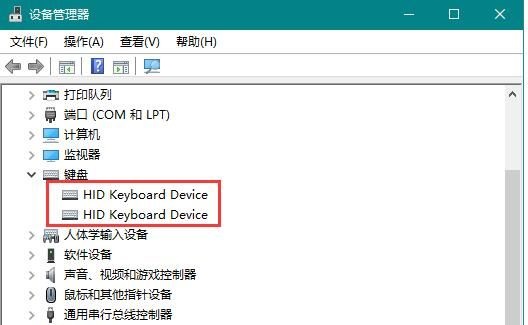
2、在设备管理器窗口中,找到并展开键盘【Keyboard】;
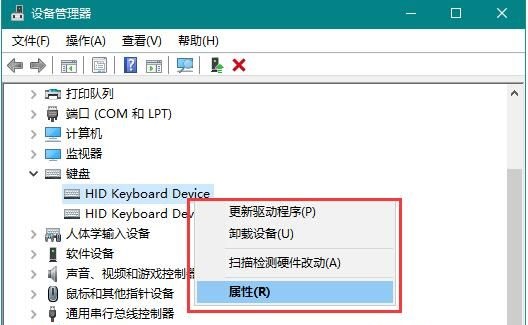
3、右键单击键盘下方的键盘设备,在打开的菜单项中,选择属性;
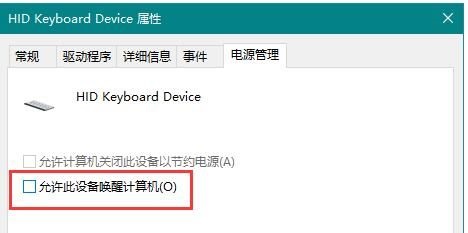
4、在键盘属性窗口,切换到电源管理选项卡,然后勾选允许此设备唤醒电脑,然后点击确定完成修改;
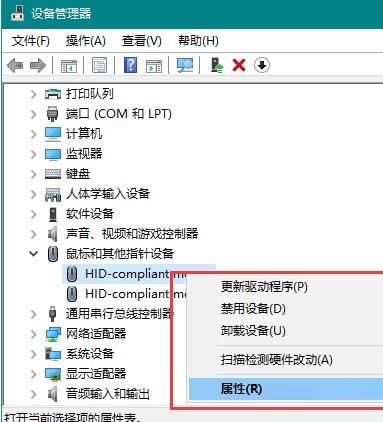
5、然后,还是在设备管理器窗口中,找到并展开鼠标等指针设备,右键鼠标设备,在打开的菜单项中,选择属性;
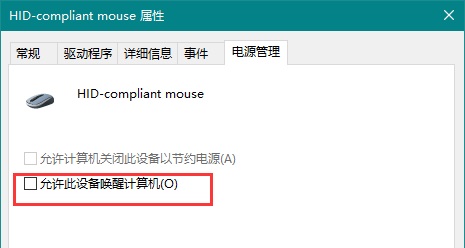
6、在鼠标属性窗口,切换到电源管理选项卡,然后勾选允许此设备唤醒电脑,然后点击确定完成修改。操作完成后重启电脑,等再次进入睡眠状态,即可通过鼠标/键盘设备唤醒电脑。
以上就是键盘鼠标无法唤醒Windows 10系统的解决方法,希望对您有所帮助。
很赞哦! (
)

